Popis dostupnih alata i platformi na webu za 3GP Voice/Video Recorder
Kontejner standardnog ISO formata poznat po svojoj maloj veličini koji je vrlo prikladan za prijenos podataka preko 3G mreža i slično. Neki od naprednih 3GP snimača poziva to koriste kao svoj standardni format. U neko vrijeme, rođenje 3gp formata pomoglo nam je da gledamo ogromne datoteke na našim pametnim telefonima čak i dok imamo sporu internetsku vezu. Većina korisnika koristi ovu datoteku jer podržava video audio i tekstualni format. Na taj način korisnici i dalje žele snimati 3GP video ili spremiti 3GP audio datoteku u novi format, kao što je MP3. U tom slučaju, a 3GP video snimač ili 3GP diktafon postaje nezamjenjiv alat. Dakle, nastavite da se kotrlja i prijeđite na detalje u nastavku.
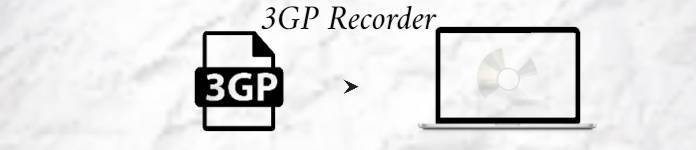
Dio 1. Najbolji online 3GP snimač za besplatno snimanje 3GP videa
FVC besplatni snimač zaslona
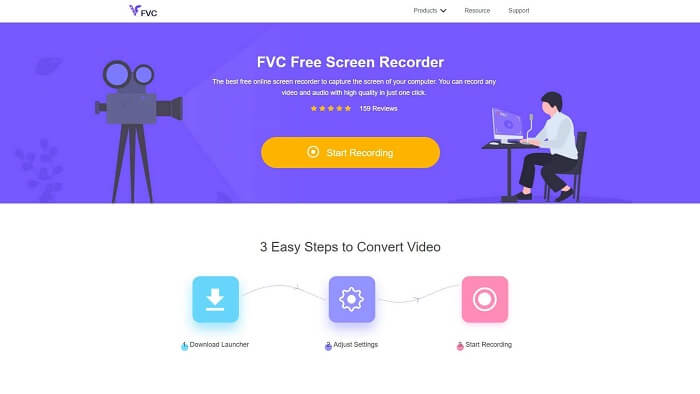
Alat koji je najbolji za korisnika koji ne želi preuzimati nijednu datoteku i ima stabilnu vezu za snimanje. Ako ste taj korisnik onda je ovo najbolji online besplatni snimač zaslona koji je razvio FVC, ovo je FVC besplatni snimač zaslona. Alat koji korisniku omogućuje snimanje svih radnji prikaza zaslona na vašem računalu. Ako želite snimati gameplay, poslovne sastanke, rasprave i slično onda je ovo najbolje za vas. Za detaljnije informacije i korake pažljivo pročitajte i slijedite navedene upute.
Korak 1. Kliknite ovo veza za nastavak na glavno sučelje web stranice. Kliknite Pokreni snimanje i pokrenite alat.
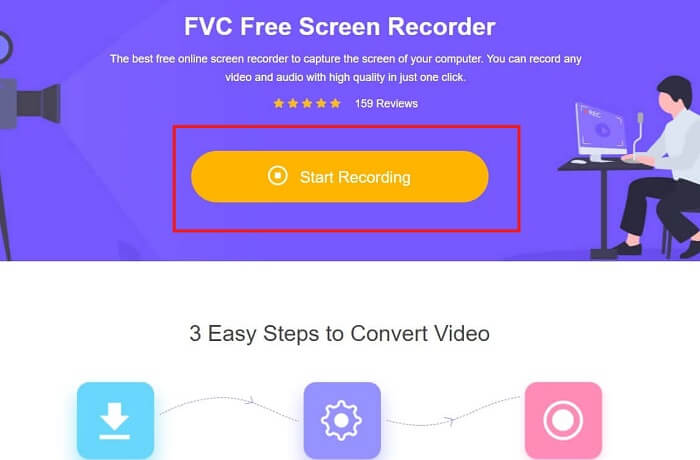
Korak 2. Ako je alat već otvoren, primijetit ćete plutajući zaslon poput ovoga.

3. korak pritisni Postavke da biste prilagodili format i ostale postavke koje bi vam se mogle svidjeti, a zatim kliknite u redu spremiti.
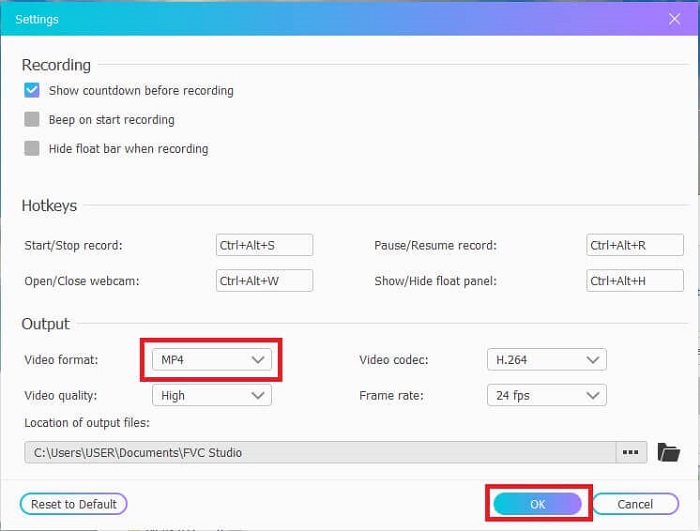
4. korak Na plutajućoj alatnoj traci možete podesiti okvir veličine ili kliknite na Puni zaslon i za puni prikaz. Pored veličine okvira nalazi se Web kamera da dodate svoje lice tijekom snimanja, Zvučnik za zvuk sustava, i na kraju Mic da dodate svoj glas. Ako ste spremni za početak, kliknite na u obliku diska gumb za početak snimanja.
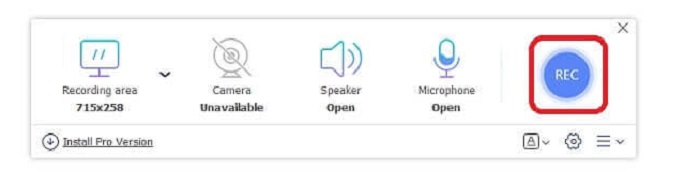
Korak 5. Ako je snimanje završeno, kliknite na kvadrat gumb, a Povijest popis će se prikazati ispod plutajuće alatne trake, poredano od najnovijeg do najstarijeg.
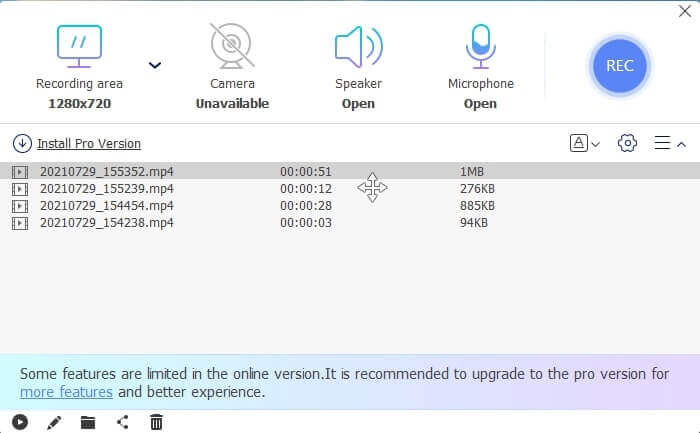
Pros
- Najbolji besplatni online alat koji je dostupan svim platformama.
- Za razliku od bilo kojeg drugog online alata, jednostavan je za korištenje i nijedan oglas neće iznenada iskočiti tijekom snimanja.
- Da biste se prijavili, morali ste koristiti alat.
Protiv
- Ovisno o internetu, neće raditi bez internetske veze ili podataka.
- Nema značajku zaključavanja zaslona. Dostupan je samo u premium verziji alata.
Dio 2. Ostali popularni 3GP video i glasovni snimači za Windows i Mac
1. Snimač zaslona FVC
Jeste li ikada čuli za jedan od najboljih snimača zaslona po izboru korisnika širom svijeta? Onda ako nije ovo je za vas. FVC Screen Recorder Ovaj snimač zaslona dostupan je na svim različitim poznatim platformama. Najčešći problemi na koje možete naići s drugim snimačem zaslona, nekim android diktafonom 3gp bez izlaza zvuka. Tijekom korištenja alata nikada nećete naići na ovu vrstu problema sve dok ne isključite zvučnik za zvuk sustava i mikrofon da biste dodali svoj glas. Ako želite znati kako koristiti ovaj višenamjenski alat, pažljivo pročitajte i slijedite upute u nastavku.
Korak 1. Preuzmite alat. Odaberite između dva operacijska sustava koja trenutno koristite. Instalirajte alat, a zatim podesite Postavke prema vašim željama, kliknite Završi nastaviti.
Besplatno preuzimanjeZa Windows 7 ili novijiSigurno preuzimanje
Besplatno preuzimanjeZa MacOS 10.7 ili novijiSigurno preuzimanje
Korak 2. Nakon instalacije, plutajuća alatna traka poput ove pojavit će se na vašem zaslonu. To će značiti da se aplikacija koju koristite već izvodi kroz program. Kliknite na Video snimač.

3. korakNakon što kliknete na njega, podesite prikaz na cijeli zaslon ili možete odabrati i regiju. Pritisnite Zvuk sustava za dodavanje zvuka vašeg računala. Ove druge opcije ovise samo o tome želite li ih koristiti. Također možete dodati svoje lice i glas uključivanjem Web kamera i Mikrofon.

4. korak Prije nego što ga pokrenete, nastavite s klikom na gumb Gear i prilagodite postavke ako je potrebno, a zatim kliknite u redu za spremanje postavki. Nakon svih priprema, kliknite na okrugli oblik gumb za pokretanje snimanje.

Korak 5. Ako želite završiti snimanje, kliknite na mali kvadrat gumb na alatnoj traci za Stop. Kliknite Spremi i odaberite gdje ćete ga spremiti. Zatim će se na vašem zaslonu prikazati popis. Uređen je od najnoviji do najstariji. Kliknite na prvi videozapis na vrhu da ponovno pogledate video film.
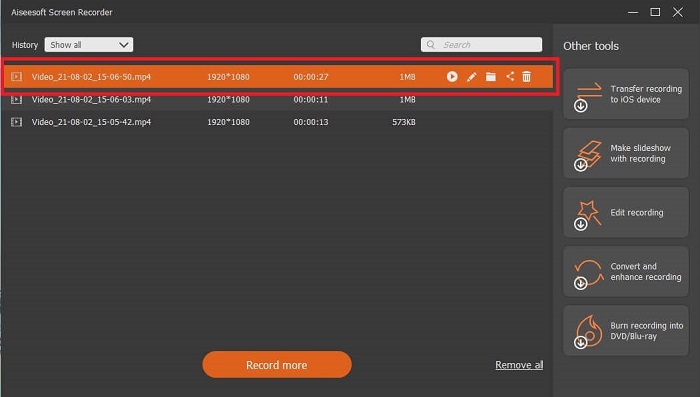
Pros
- Ne ovisi o internetu. Snimajte koliko god želite, bilo kada i bilo gdje.
- Jednostavan je za korištenje i najbolji je izbor za početnike koji žele profesionalne rezultate ili za profesionalce koji traže uređaj za snimanje zaslona jednostavan za korištenje.
- Ima ovu jedinstvenu značajku, ekran za zaključavanje.
Protiv
- Alat koji se plaća za korištenje, a korisnici ga još uvijek koriste.
- Za preuzimanje je potrebno 2,4 MB vaše pohrane.
2. ScreenFlow
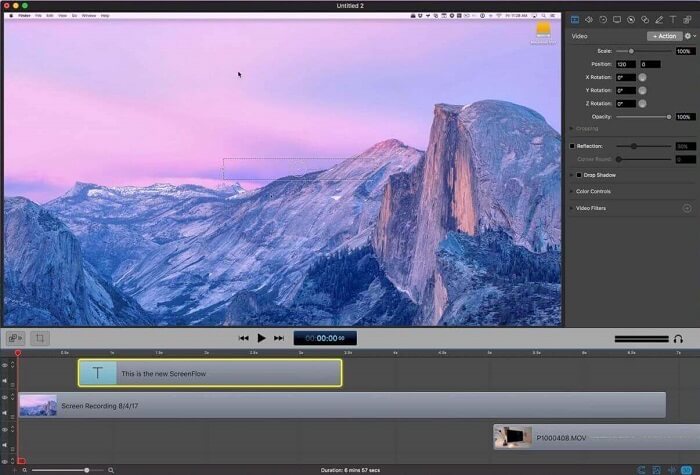
Još jedan najbolji alat za korisnike Maca. Screenflow je alat koji se smatra najboljim alatom za snimanje zaslona u operativnom sustavu Mac. To je alat koji se plaća za korištenje. Dakle, ako mislite da je ovaj alat jeftin onda odgovor nije. Ovaj alat košta gotovo iznad granice koju snimač zaslona može ponuditi. Može ponuditi ono što drugi uređaji za snimanje zaslona koji se plaćaju mogu ponuditi. I iz nekog razloga, korisnici Maca preferiraju ovo kao svoj osobni izbor snimača zaslona.
Pros
- Alat jednostavan za korištenje koji je dostupan za Mac.
- Ažuriran alat.
- Nema problema sa zlonamjernim softverom.
Protiv
- Dostupno samo na Macu.
- Može biti skupo koliko i vaš izbor.
3. Fraps
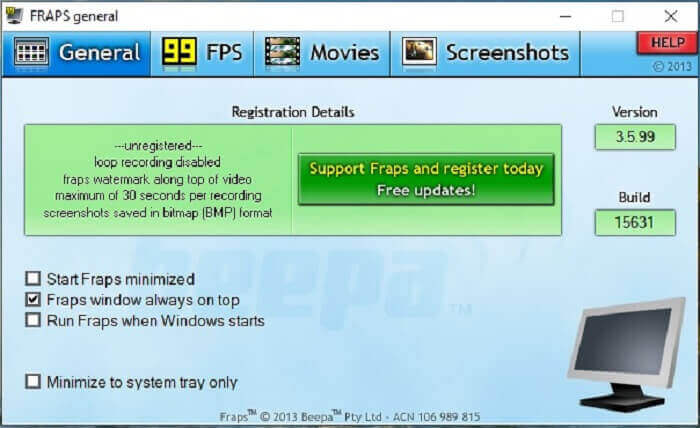
Kao i drugi alat, Fraps se lako može smjestiti u top 10 najboljih snimača zaslona. Ovaj alat olakšava snimanje vašeg zaslona što je više moguće. Zbog svoje upute za alat na mjestu. Ali ovaj alat nije u ažuriranju. Zbog manjeg broja ažuriranja alata, njegova je popularnost postajala sve manja, ali ipak, neki ga korisnici preferiraju takvog kakav jest.
Pros
- Jedinstveni alat koji podržava AVI format datoteke.
- Korisničko sučelje s detaljnim uputama.
- Podržava rezolucije do 7680x4800.
Protiv
- Sučelje je dosadno za gledanje.
- Zbog AVI formata datoteke. Ako snimite 20 minuta videa, to bi zauzelo gotovo 4 GB prostora za pohranu. Nije najbolji izbor za dugo snimanje.
Dio 3. Usporedna tablica
| FEatures | FVC besplatni snimač zaslona | Snimač zaslona FVC | Tok zaslona | Fraps |
| Video/audio snimanje zaslona |  |  |  |  |
| Komentirati |  |  |  |  |
| Sigurno od zlonamjernog softvera |  |  |  |  |
| Hardversko ubrzanje |  |  |  |  |
| Zaslon za zaključavanje |  |  |  |  |
| Veličina datoteke | Nekoliko kbps za pokretač | 2,1 mb | 85,3 mb | 2,4 mb |
| Dostupni operativni sustav | Na svim platformama | Na svim platformama | Mac OS | Windows XP, 2003, Vista i Windows 7 |
| Raspon cijena | Besplatni online snimač otvorenog koda | Za 1 mjesec: $25.00 Za godinu dana: $31.20 Za doživotnu licencu: $55.20 | SCREENFLOW(Cijene s popustom na količinu): $149 SCREENFLOWSuper Pak: $209 SCREENFLOWSuper Pak + Premium podrška: $239 | Besplatno je, ali se također možete registrirati za $37 |
Dio 4. Često postavljana pitanja o 3GP snimaču
Zašto ne mogu reproducirati svoj 3GP format medijske datoteke na svom media playeru?
Možda je to zato što vaš media player ne podržava ovu vrstu kodeka. Ako želite gledati svoj 3GP format datoteke, možete koristiti FVC besplatni video player. Ovaj media player je besplatan i podržava različite video-audio formate. Sve dok imate internet, također možete koristiti premium verziju s više opcija i značajki od besplatne verzije. Ili možete čitati dalje Najbolji 3GP igrači da pronađete željenu.
Kako mogu spremiti .3gp audio datoteku s android diktafona u mp3?
Koristite pretvarač koji može pretvoriti 3GP u MP3. Sjajan primjer je FVC Besplatni internetski video pretvarač. Može pretvoriti više od 200+ formata medijskih datoteka koji su dostupni svim platformama.
Je li moguće spojiti različite 3GP datoteke u jedan medijski izlaz?
Da, moguće je uz pomoć Besplatno spajanje FVC-a. Ovaj online alat onemogućuje to spojiti 2 ili više 3GP datoteka kao jedan. To je još jedan najbolji alat koji proizvodi FVC. Kliknite spajanje za nastavak.
Zaključak
Zaključujemo da većina korisnika još uvijek snima snimanje u različite svrhe. Bilo da ga koriste kao snimač za montažu, poslovne sastanke, rasprave nastavnika i još mnogo toga. Ali ipak, bez obzira na razlog zbog kojeg snimate ili koji god format želite da bude izlaz konačnog proizvoda. Svi snimači mogu odraditi posao kako tražite.
Ali svi različiti snimači diljem weba i na ovom popisu možda se još uvijek pitate što je najbolje što će vam odgovarati. Prije nego što vam damo ideju o tome što biste trebali odabrati, morate to temeljito razmisliti. Ako vaš snimač zaslona može ispuniti zahtjev, želite danas, a možda i u budućnosti. Snimač zaslona FVC je najbolji alat za vas. Za razliku od bilo kojeg drugog alata koji je ovdje naveden. Ovaj alat je toliko jedinstven da može stvoriti razmak između svih snimača zaslona na webu. A opet, uvijek je jednostavan za korištenje i izvođenje najbolje izvedbe koje bi početnik ili profesionalac trebao tražiti. Pa što čekaš? Nemojte se zadovoljiti besplatnim ili skupim ako možete kupiti jeftinu verziju koja može učiniti više od ovog alata.



 Video Converter Ultimate
Video Converter Ultimate Snimač zaslona
Snimač zaslona



